ปิดใช้งานโปรแกรมอ่าน PDF ในตัวของ Chrome เปิดใช้งานการดาวน์โหลดโดยตรง
เบ็ดเตล็ด / / February 12, 2022

โปรแกรมอ่าน PDF ในตัวของ Chrome เป็นคุณสมบัติที่น่าทึ่ง และด้วยเหตุผลเดียวกัน เราได้เห็นแล้ว
วิธีดาวน์โหลดในเบราว์เซอร์ Firefox
โดยเปิดใช้งานจากการตั้งค่า ( Firefox 15 ขึ้นไป) เมื่อเป็นเอกสาร PDF แบบสุ่มบนเว็บที่เรากำลังพูดถึง การเปิดเอกสารในเบราว์เซอร์นั้นฟังดูดี แต่เมื่อคุณต้องการโดยเจตนา
ดาวน์โหลดและบันทึกไฟล์ PDF นั้น
บนคอมพิวเตอร์ของคุณ คุณลักษณะนี้จะสร้างความรำคาญให้มากขึ้น
แน่นอน เราสามารถบันทึกไฟล์ PDF หลังจากที่เปิดขึ้นในเบราว์เซอร์ แต่เมื่อคุณต้องบันทึกไฟล์หลายๆ ไฟล์ทีละไฟล์ คุณจะต้องตัดขั้นตอนกลางนั้นออกไปอย่างแน่นอน
ปิดการใช้งาน Chrome PDF Reader
วิธีหนึ่งในการดาวน์โหลดไฟล์ PDF คือการใช้ ตัวเร่งการดาวน์โหลด และกำหนดค่าประเภทไฟล์เฉพาะในรายการดาวน์โหลดอัตโนมัติ (คุณสมบัติอาจแตกต่างกันไปตามตัวเร่งการดาวน์โหลดที่แตกต่างกัน) แต่ถ้าคุณต้องการปิดการใช้งานโปรแกรมอ่าน PDF และบันทึกไฟล์โดยอัตโนมัติ นี่คือวิธีการ
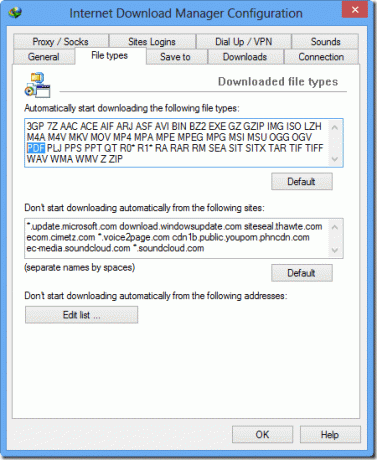
เปิด Chrome บนคอมพิวเตอร์ของคุณ พิมพ์ เกี่ยวกับ: ปลั๊กอิน ในแถบที่อยู่ของแท็บใหม่แล้วกดปุ่ม Enter ซึ่งจะเป็นการเปิดหน้าปลั๊กอิน Chrome
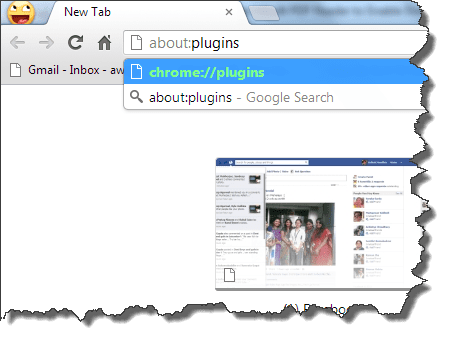
ในหน้า ให้เลื่อนลงและค้นหา Chrome PDF Viewer คุณสามารถใช้ Ctrl+F เพื่อค้นหาการตั้งค่าเฉพาะและปิดการใช้งาน นับจากนี้เป็นต้นไป ไฟล์ PDF ทั้งหมดจะถูกบันทึกลงในคอมพิวเตอร์ของคุณโดยอัตโนมัติ
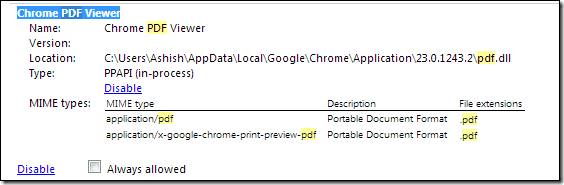
บางครั้ง ถ้า โปรแกรมอ่าน PDF เช่นเดียวกับการติดตั้ง Foxit บนคอมพิวเตอร์ของคุณ คุณจะต้องปิดการใช้งานในส่วนปลั๊กอินของ Chrome ด้วย สิ่งสำคัญที่สุดคือคุณต้องปิดการใช้งานปลั๊กอินการจัดการ PDF ทั้งหมดใน Chrome จนกว่าไฟล์ PDF ของคุณจะเริ่มบันทึกโดยตรงแทนที่จะเปิดในเบราว์เซอร์
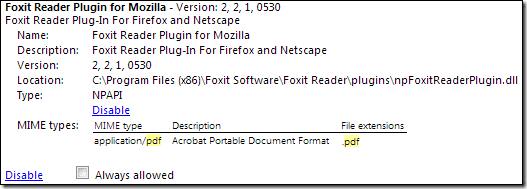
บทสรุป
นั่นคือวิธีที่คุณสามารถเปิดใช้งานคุณสมบัติการดาวน์โหลดโดยตรงของ PDF ใน Chrome แต่ให้แน่ใจว่าคุณเปิดใช้งานได้เฉพาะเมื่อคุณมีเอกสาร PDF จำนวนมากให้ดาวน์โหลด สำหรับการใช้งานรายวันของการอ่านบทความแบบสุ่มบนเว็บ โปรแกรมอ่าน PDF ในตัวจะเป็นตัวเลือกที่ดีที่สุด
ปรับปรุงล่าสุดเมื่อ 03 กุมภาพันธ์ 2022
บทความข้างต้นอาจมีลิงค์พันธมิตรที่ช่วยสนับสนุน Guiding Tech อย่างไรก็ตาม ไม่กระทบต่อความถูกต้องด้านบรรณาธิการของเรา เนื้อหายังคงเป็นกลางและเป็นของแท้



